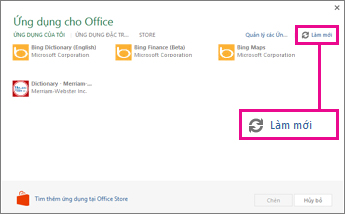Sau khi bạn ẩn hoặc truy xuất phần bổ trợ dành cho Office, danh sách phần bổ trợ sẽ tự động cập nhật để chỉ phần bổ trợ hiện hoạt của bạn hiển thị. Nếu danh sách không tự động cập nhật, bạn có thể làm mới danh sách bằng cách thủ công.
Quan trọng: Tên mới dành cho ứng dụng cho Office - Bổ trợ Office. Chúng tôi hiện đang cập nhật sản phẩm, tài liệu, mẫu và các tài nguyên khác của chúng tôi để phản ánh sự thay đổi tên nền tảng từ "ứng dụng cho Office và SharePoint" thành "Bổ trợ Office và SharePoint". Chúng tôi đã thực hiện thay đổi này để phân biệt rõ ràng hơn nền tảng mở rộng với ứng dụng Office (ứng dụng). Trong khi những thay đổi này đang diễn ra, những hộp thoại và thông báo mà bạn thấy trong ứng dụng của mình có thể sẽ khác so với thông tin bạn xem trong bài viết này.
Làm mới danh sách phần bổ trợ dành cho Office trong Office 2016
Nếu phần bổ trợ dành cho Office không hiển thị trong danh sách Phần bổ trợ dành cho Office, hãy làm mới danh sách để xem tất cả phần bổ trợ của bạn.
-
Trong Word 2016, Excel 2016 hoặc PowerPoint 2016, bấm Chèn>Phần bổ trợ của Tôi.
Trong Project 2016, bấm Dự án>Phần bổ trợ của Tôi.
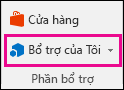
-
Sau đó, bấm Làm mới để cập nhật danh sách trong hộp thoại Phần bổ trợ dành cho Office.
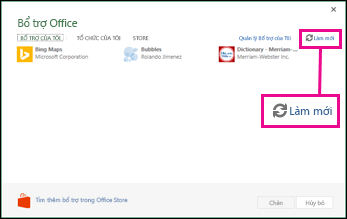
Để tìm hiểu cách chèn và sử dụng Phần bổ trợ dành cho Office trong các ứng dụng web Access, hãy xem những bài viết sau:
Làm mới danh sách ứng dụng cho Office trong Office 2013
Nếu ứng dụng không hiển thị trong danh sách ứng dụng cho Office, hãy làm mới danh sách để xem tất cả các ứng dụng của bạn.
-
Trong Word 2013, Excel 2013 hoặc PowerPoint 2013, bấm Chèn>Ứng dụng của Tôi.

Trong Project 2013, bấm Dự án>Các ứng dụng dành cho Office.

-
Dưới Ứng dụng cho Office, bấm Ứng dụng của Tôi để xem danh sách các ứng dụng của bạn rồi bấm Làm mới để cập nhật danh sách.